win10系统语音控制怎样关掉 一招快速关闭win10系统语音控制
更新时间:2022-03-05 15:21:00作者:mei
电脑已经进入我们生活和工作,相信大家都熟悉了。升级win10系统新增加很多小功能,其实有一小部分默认开启的,例如语音控制功能,可以直接说话控制电脑,但有些用户不习惯,想要关闭。那么该怎么样关闭语音控制,这里高手大家解决方法。
推荐:win10专业版系统
1、右击开始菜单,选择控制面板。
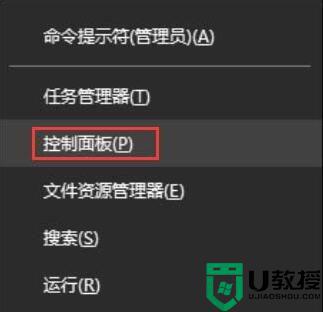
2、将查看方式更改为“大图标”,点一下“语言鉴别”,随后再点一下左边的“高級语言选项”。
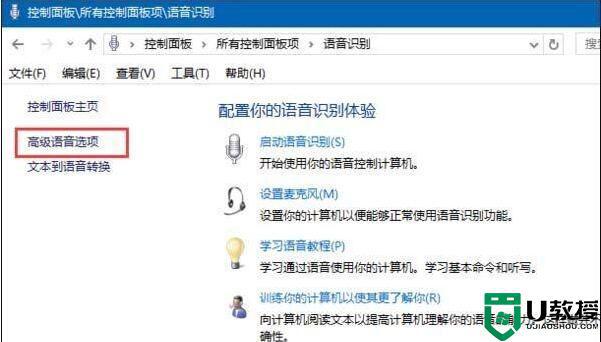
3、在语言属性页面中,取消启用用户设置下边的“启动时运行语音鉴别”,点一下确定就可以。
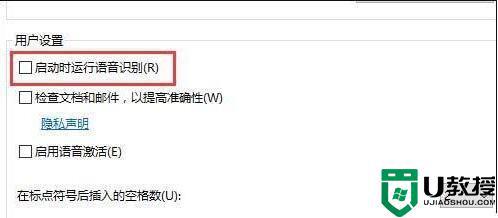
以上分享一招快速关闭win10系统语音控制的方法,如果想要重新启用语音控制,直接勾选即可。
win10系统语音控制怎样关掉 一招快速关闭win10系统语音控制相关教程
- 怎样关闭w10系统的语音播报 win10语音播报关闭方法
- 如何把win10电脑UAC控制关闭 一招快速关闭win10电脑UAC控制的方法
- win10关闭语音播报设置方法 win10怎样关闭电脑语音提示
- win10怎么关闭语音识别 怎么关闭win10语音识别
- win10如何快速开启控制面板 win10系统开启控制面板的方法
- win10账户控制弹窗怎么关闭 windows10账户控制弹窗关闭设置方法
- win10家长控制设置怎么解除 win10电脑家长控制如何关闭
- windows10语音助手怎么关闭 windows10语音助手关闭方法
- win10控制面板找不到语言怎么办 win10控制面板没有语言选项如何找回
- w10怎么关掉用户控制 win10怎么去除用户账户控制
- Win11如何替换dll文件 Win11替换dll文件的方法 系统之家
- Win10系统播放器无法正常运行怎么办 系统之家
- 李斌 蔚来手机进展顺利 一年内要换手机的用户可以等等 系统之家
- 数据显示特斯拉Cybertruck电动皮卡已预订超过160万辆 系统之家
- 小米智能生态新品预热 包括小米首款高性能桌面生产力产品 系统之家
- 微软建议索尼让第一方游戏首发加入 PS Plus 订阅库 从而与 XGP 竞争 系统之家
热门推荐
win10系统教程推荐
- 1 window10投屏步骤 windows10电脑如何投屏
- 2 Win10声音调节不了为什么 Win10无法调节声音的解决方案
- 3 怎样取消win10电脑开机密码 win10取消开机密码的方法步骤
- 4 win10关闭通知弹窗设置方法 win10怎么关闭弹窗通知
- 5 重装win10系统usb失灵怎么办 win10系统重装后usb失灵修复方法
- 6 win10免驱无线网卡无法识别怎么办 win10无法识别无线网卡免驱版处理方法
- 7 修复win10系统蓝屏提示system service exception错误方法
- 8 win10未分配磁盘合并设置方法 win10怎么把两个未分配磁盘合并
- 9 如何提高cf的fps值win10 win10 cf的fps低怎么办
- 10 win10锁屏不显示时间怎么办 win10锁屏没有显示时间处理方法

